Microsoft OneNote, разбира се, е идеалният инструмент за водене на бележки и съхраняване на информация. Може да се използва и като инструмент за учене. Можете да го използвате като калкулатор или като инструмент за изучаване на езика на жестовете. В по-ранната публикация видяхме как да направим текстово базирани OneNote FlashCards. Сега научаваме как да създаваме базирани на изображения Flash карти в OneNote 2013.
В този пост ще създам визуален списък с азбуки на Американски жестов език (ASL).
Базирани на изображения флаш карти в OneNote 2013
Отворете празна страница в OneNote, като преместите курсора на мишката в дясната страна на приложението и изберете опцията „Добавяне на страница“. Щракнете навсякъде на страницата, за да създадете поле за бележка.
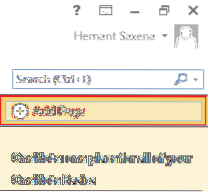
След това въведете първата буква от азбуката („A“) и натиснете клавиша ENTER два пъти, за да създадете празен ред между всяка буква.
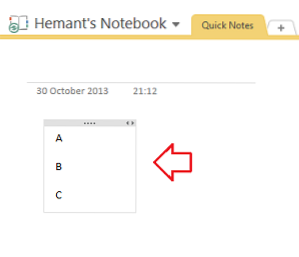
Продължете, докато приключите с всички 26 азбуки. Опитайте се да направите буквите на азбуката по-смели и по-големи, така че те да бъдат ясно видими за вас.
Готови сте да създадете базирани на изображения Flashcards в OneNote 2013! Просто щракнете върху празното място между A и B и поставете изображение под него. Как? Ако изображенията са запазени на вашето компютърно устройство, просто изберете раздела „Вмъкване“ от лентата на OneNote. Имам изображения на жестове с ръце, представляващи всяка буква от азбуката, запазени в папката на моя компютър. След малко разглеждане на случаен принцип намерих изображения в WikiPedia.
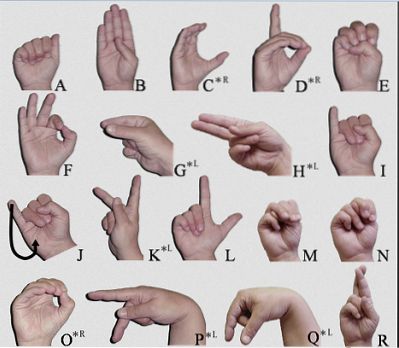
Сега трябваше да бъде поставен в правилния ред в моето задание на OneNote. Когато курсорът е активен (мига), щракнете върху раздела Вмъкване на лентата. В групата Изображения щракнете върху бутона Картина.
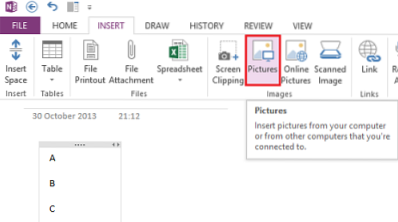
Прегледайте мястото, където сте запазили изображенията.
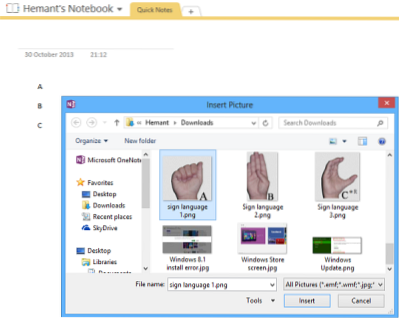
Ето как трябва да изглежда страницата, след като сте поставили изображението на правилното място.
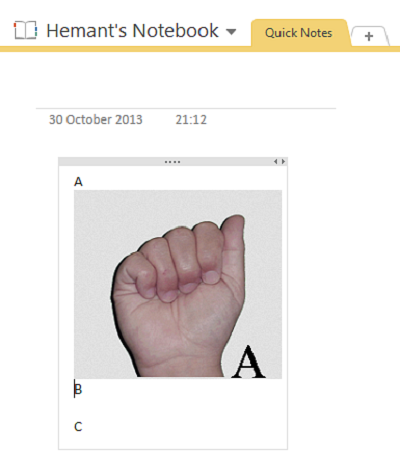
Поставете други изображения едно по едно по подобен начин, докато списъкът ви с азбуки със съответните жестове на ръцете бъде завършен.
Ако искате, можете да преместите азбуката от горния десен ъгъл и да я поставите вътре в изображението. Просто щракнете двукратно върху левия бутон на мишката и поставете азбуката на желаното място, вътре в изображението.

Това е! Надявам се този съвет да ви бъде полезен.
Отидете тук, за да видите повече съвети и трикове на Microsoft OneNote.

 Phenquestions
Phenquestions


